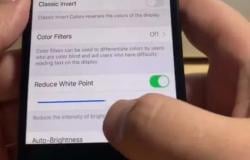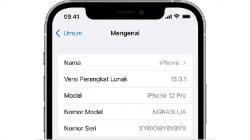Cara Mengatasi iPhone Tidak Bisa Terhubung WiFi



PANGKALPINANG, Lintasbabel.iNews.id - Cara mengatasi iPhone tidak bisa terhubung WiFi, banyak dicari oleh para penggunanya. Terdapat panduan dasar untuk mengatasi beberapa masalah yang umum terjadi di iPhone. Salah satu panduan itu adalah cara mengatasi iPhone tidak bisa tersambung WiFi.
iPhone tidak bisa connect WiFi merupakan masalah yang umum terjadi. Jika sampai terjadi, pengguna mungkin bakal kebingungan karena jadi tidak bisa mengakses koneksi internet dari WiFi di iPhone.
1. Pastikan router telah menyala dan perangkat Anda berada dalam jangkauan.
Jika jarak Anda terlalu jauh dari router Wi-Fi, Anda tidak dapat memperoleh sinyal,jadi pastikan Anda berada dalam jangkauan.
2. Pastikan koneksi WiFi di iPhone sudah aktif
Buka Pengaturan > Wi-Fi, lalu pastikan Wi-Fi telah menyala. Ketuk nama jaringan Wi-Fi yang akan disambungkan.
Tanda centang biru di sebelah nama jaringan menunjukkan bahwa Anda telah tersambung.
Jika Anda melihat Gabung Otomatis dinonaktifkan di Pengaturan > Wi-Fi > (Jaringan Anda), ketuk tombol Info Lainnya, lalu ketuk Gabung Otomatis.
3. Periksa kembali password WiFi
Jika masalah iPhone tidak bisa connect WiFi terjadi, cobalah untuk memeriksa kembali password yang dimasukkan, apakah sudah sesuai atau belum.
Kemudian, perhatikan juga format besar-kecil huruf dalam komposisi password yang digunakan. Jika password WiFi terdapat komposisi huruf besar dan kecil, pengguna perlu memasukkannya secara akurat.
4. Periksa masalah terkait jaringan WiFi
Jika iOS atau iPadOS mendeteksi masalah dengan koneksi WiFi, saran WiFi akan ditampilkan di bawah nama jaringan Wi-Fi yang terhubung. Misalnya, Anda mungkin melihat tanda "Tidak Ada Sambungan Internet".
Untuk informasi lebih lanjut, ketuk jaringan Wi-Fi.
5. Memastikan router
Jika Anda tetap tidak dapat terhubung ke jaringan atau tidak dapat online, pastikan router menyala dan terhubung ke modem.
6. Restart router
Pengguna bisa mencoba untuk restart router. Caranya, matikan router dengan menekan tombol power, yang biasanya berada di bagian punggung perangkat.
Setelah itu, tunggu beberapa saat, kurang lebih 30 detik, lalu nyalakan kembali. Setelah lampu indikator perangkat nyala, tunggu beberapa saat, biasanya perlu waktu sekitar 1 menit hingga lampu DSL (digital subscriber line) berkedip dengan stabil sebagai penanda koneksi internet telah masuk dan bisa dicoba untuk digunakan.
7. Restart iPhone
Tindakan ini bisa menyegarkan kembali sistem iPhone yang mengalami gangguan,sehingga mungkin bisa menyebabkan masalah WiFi tidak bisa tersambung di iPhone.
Untuk restart, caranya matikan iPhone dengan menekan tombol power dan tunggu beberapa saat. Setelah mati dalam beberapa waktu, pengguna bisa menekan tombol power untuk menghidupkan kembali iPhone.
8. Atur ulang pengaturan jaringan
Untuk melakukan reset pengaturan jaringan di iPhone, caranya buka menu pengaturan. Lalu, pilih menu “General” dan klik opsi “Transfer or Reset iPhone”.
Setelah itu, pilih opsi “Reset” dan klik “Reset Network Setting”. Setelah memilih opsi tersebut, iPhone bakal mati dan sistem jaringan di iPhone termasuk jaringan WiFi-nya bakal diatur ulang seperti kembali ke setelan awal pabrik.
Itulah beberapa cara mengatasi iPhone tidak bisa terhubung WiFi. Semoga bermanfaat!
Editor : Muri Setiawan